Lg W2600HP, W2600H User Manual [de]
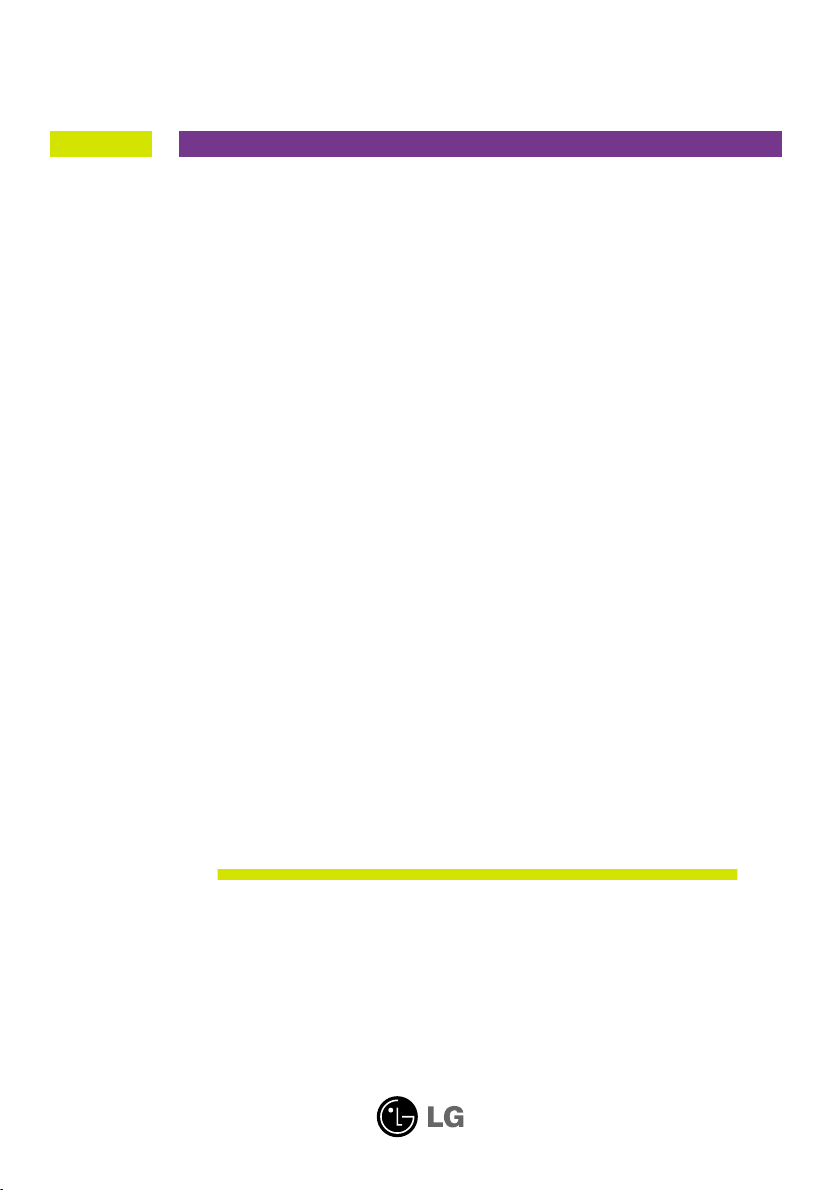
Benutzerhandbuch
W2600H
W2600HP
Lesen Sie unbedingt die Wichtigen Sicherheitsmaßnahmen, bevor Sie
das Produkt verwenden.
Bewahren Sie das Benutzerhandbuch (CD) griffbereit auf, falls Sie etwas
nachschlagen müssen.
Beachten Sie das Etikett auf dem Produkt und teilen Sie Ihrem Händler die
darauf enthaltenen Informationen mit, falls Sie Serviceleistungen in
Anspruch nehmen möchten.
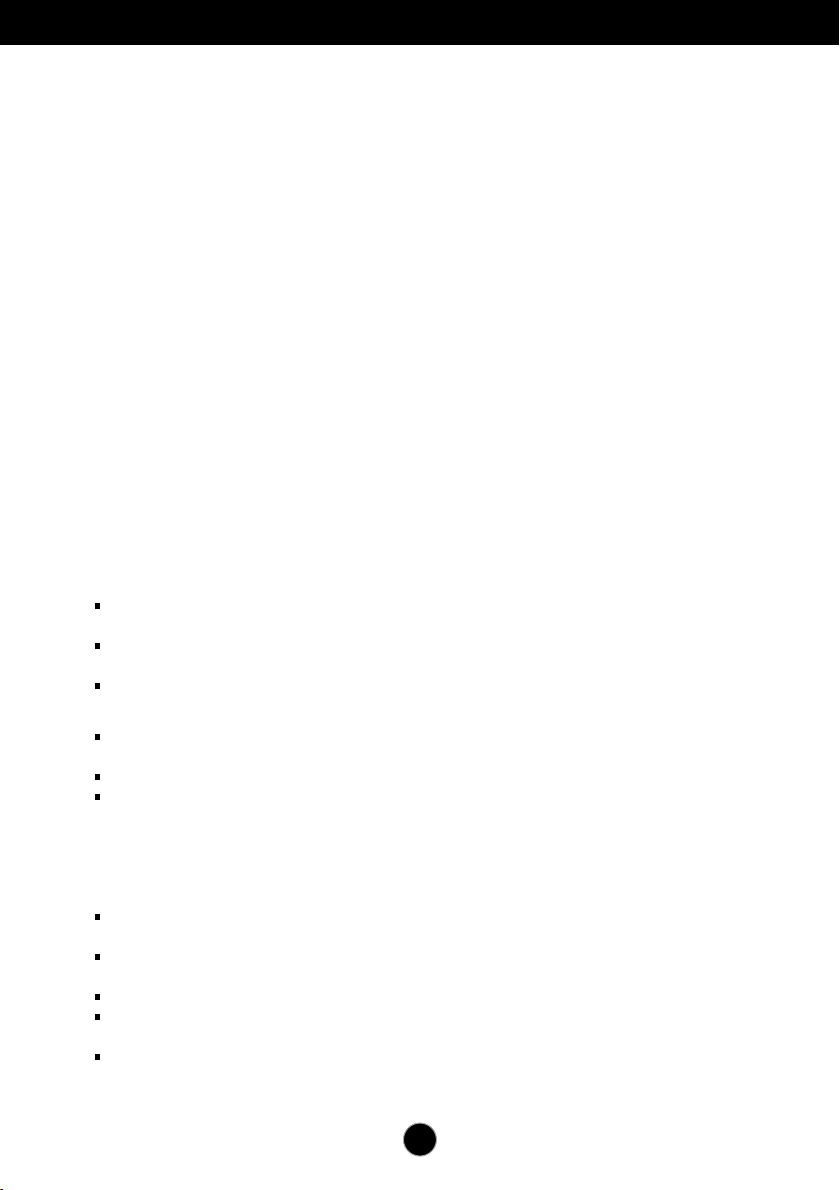
Wichtige Sicherheitshinweise
Dieses Gerät wurde so entwickelt und hergestellt, dass Ihre persönliche Sicherheit
gewährleistet ist. Unsachgemäßer Gebrauch kann allerdings zur Gefahr eines
elektrischen Schlags oder Brands führen. Damit die in diesem Display eingebauten
Schutzvorrichtungen ihre Funktion ordnungsgemäß erfüllen, beachten Sie die
folgenden Grundregeln für die Installation, Nutzung und Wartung des Geräts.
Sicherheit
Verwenden Sie nur das mit dem Gerät gelieferte Netzkabel. Falls Sie ein anderes Netzkabel
verwenden, achten Sie darauf, dass es nach den geltenden nationalen Normen zugelassen
ist, soweit es nicht vom Händler geliefert wird. Ist das Netzkabel auf irgendeine Weise
fehlerhaft, wenden Sie sich wegen eines Ersatzkabels an den Hersteller oder an die
nächstgelegene autorisierte Kundendienststelle.
Die Trennung von der Stromversorgung erfolgt über das Netzkabel. Achten Sie darauf, dass
die Netzsteckdose nach der Installation leicht zugänglich ist.
Betreiben Sie das Display nur an einer Stromversorgung, die den in diesem Handbuch bzw.
auf dem Typenschild des Displays angegebenen technischen Daten entspricht. Falls Sie nicht
sicher sind, welche Stromversorgung bei Ihnen zu Hause vorliegt, wenden Sie sich an Ihren
Händler.
Überlastete Netzsteckdosen und Verlängerungskabel stellen eine Gefahrenquelle dar. Dies
gilt auch für durchgescheuerte Netzkabel und beschädigte Stecker. Daraus kann die Gefahr
eines elektrischen Schlags oder Brands resultieren. Wenden Sie sich an Ihren
Servicetechniker, um das entsprechende Teil zu ersetzen.
Display nicht öffnen:
Im Inneren des Displays befinden sich keine Teile, die vom Benutzer gewartet werden
können.
Dort befinden sich Komponenten, die gefährlich hohe Spannungen führen, auch wenn das
Gerät ausgeschaltet ist.
Wenden Sie sich an Ihren Händler, wenn das Display nicht ordnungsgemäß funktioniert.
Zur Vermeidung von Verletzungen:
Stellen Sie das Display nicht auf eine geneigte Ablage, wenn es zuvor nicht ausreichend
gesichert wurde.
Verwenden Sie nur einen vom Hersteller empfohlenen Fuß.
Keine Gegenstände auf das Gerät fallen lassen oder das Gerät Erschütterungen aussetzen.
Keine Gegenstände wie z. B. Spielzeuge gegen den Bildschirm werfen.
Ansonsten besteht Verletzungsgefahr oder die Gefahr von Schäden am Gerät oder am
Bildschirm.
Zur Vermeidung von Feuer oder Gefahren:
Schalten Sie das Display stets aus, wenn Sie den Raum für längere Zeit verlassen. Lassen
Sie das Display niemals eingeschaltet, wenn Sie das Haus verlassen.
Achten Sie darauf, dass Kinder keine Gegenstände in die Gehäuseöffnungen des Displays
einführen oder fallen lassen. Einige Teile im Display führen gefährlich hohe Spannungen.
Verwenden Sie kein Zubehör, das nicht für das Display vorgesehen ist.
Falls der Bildschirm über einen längeren Zeitraum nicht genutzt wird, ziehen Sie den
Netzstecker von der Steckdose ab.
Während eines Gewitters das Netzkabel sowie das Signalkabel niemals berühren. Es
besteht eine hohe Gefahr eines Stromschlages.
B1

Wichtige Sicherheitshinweise
Installation
Stellen Sie keine Gegenstände auf das Netzkabel bzw. fahren Sie keine Gegenstände
darüber, und stellen Sie das Display nicht an einem Ort auf, an dem das Netzkabel beschädigt
werden kann.
Verwenden Sie das Display nicht in der Nähe von Wasser, wie etwa einer Badewanne, eines
Waschbeckens, einer Küchenspüle, eines Waschbehälters, auf nassem Boden oder in der
Nähe eines Schwimmbeckens.
Das Gehäuse des Displays ist mit Belüftungsöffnungen versehen, damit die während des
Betriebs erzeugte Wärme entweichen kann. Sind diese Öffnungen blockiert, kann die
aufgestaute Wärme Fehlfunktionen verursachen, die zu einer Brandgefahr führen können.
Daher NIEMALS:
Die unteren Belüftungsschlitze blockieren, indem das Display auf ein Bett, Sofa, einen
Teppich, etc. gestellt wird.
Das Display in einen Schrank o.ä. stellen, wenn keine ausreichende Belüftung vorhanden ist.
Die Öffnungen mit Textilien oder sonstigen Gegenständen zudecken.
Das Display in der Nähe oder über einem Heizkörper oder einer anderen Wärmequelle
aufstellen.
Vermeiden Sie das Abwischen bzw. die Berührung des Aktivmatrix-LCD mit einem harten
Gegenstand, da das Display auf diese Weise zerkratzt, beeinträchtigt oder sogar dauerhaft
beschädigt werden kann.
Drücken Sie nicht längere Zeit mit dem Finger auf den LCD-Bildschirm, da hierdurch
Nachbilder entstehen, oder das Display beschädigt werden kann.
Punktdefekte können teilweise als rote, grüne oder blaue Punkte auf dem Bildschirm
erscheinen. Dies hat jedoch keine Auswirkung auf die Qualität der Darstellung.
Falls möglich, verwenden Sie die empfohlene Auflösung, um die optimale Bildqualität für das
LCD-Display zu erzielen. Wird eine andere als die empfohlene Auflösung ausgewählt, kann
daraus eine veränderte Bilddarstellung resultieren. Dies ist jedoch ein typisches Merkmal
einer LCD-Anzeige mit fester Auflösung.
Bei der Anzeige eines Standbildes über einen längeren Zeitraum kann sich das Bild
einbrennen und so den Bildschirm dauerhaft schädigen. Stellen Sie sicher, dass der
Bildschirmschoner für den Monitor aktiviert ist. Solche Schäden können auch bei Geräten
anderer Hersteller auftreten und werden nicht durch die Garantie abgedeckt.
Reinigung
Ziehen Sie den Netzstecker des Displays aus der Steckdose, bevor Sie die
Bildschirmoberfläche säubern.
Verwenden Sie dazu ein feuchtes (nicht nasses) weiches Mikrofaser-Tuch. Sprühen Sie
nicht mit einem Reinigungsspray direkt auf den Bildschirm, da das Spray teilweise in die
Gehäuseöffnungen gelangen und Stromschläge verursachen kann.
Verpackung
Werfen Sie den Karton und sonstiges Verpackungsmaterial nicht weg. Sie sind die ideale
Verpackung für den Transport des Geräts. Verpacken Sie das Gerät wieder in der
Originalverpackung, wenn Sie es an einen anderen Ort bringen möchten.
Sichere Entsorgung
Die in diesem Produkt verwendete Leuchtstofflampe enthält eine kleine Menge an
Quecksilber.
Entsorgen Sie das Produkt nicht zusammen mit dem Rest Ihres normalen Hausmülls.
Die Entsorgung dieses Produkts muss entsprechend den geltenden Vorschriften und
Gesetzen erfolgen.
B2
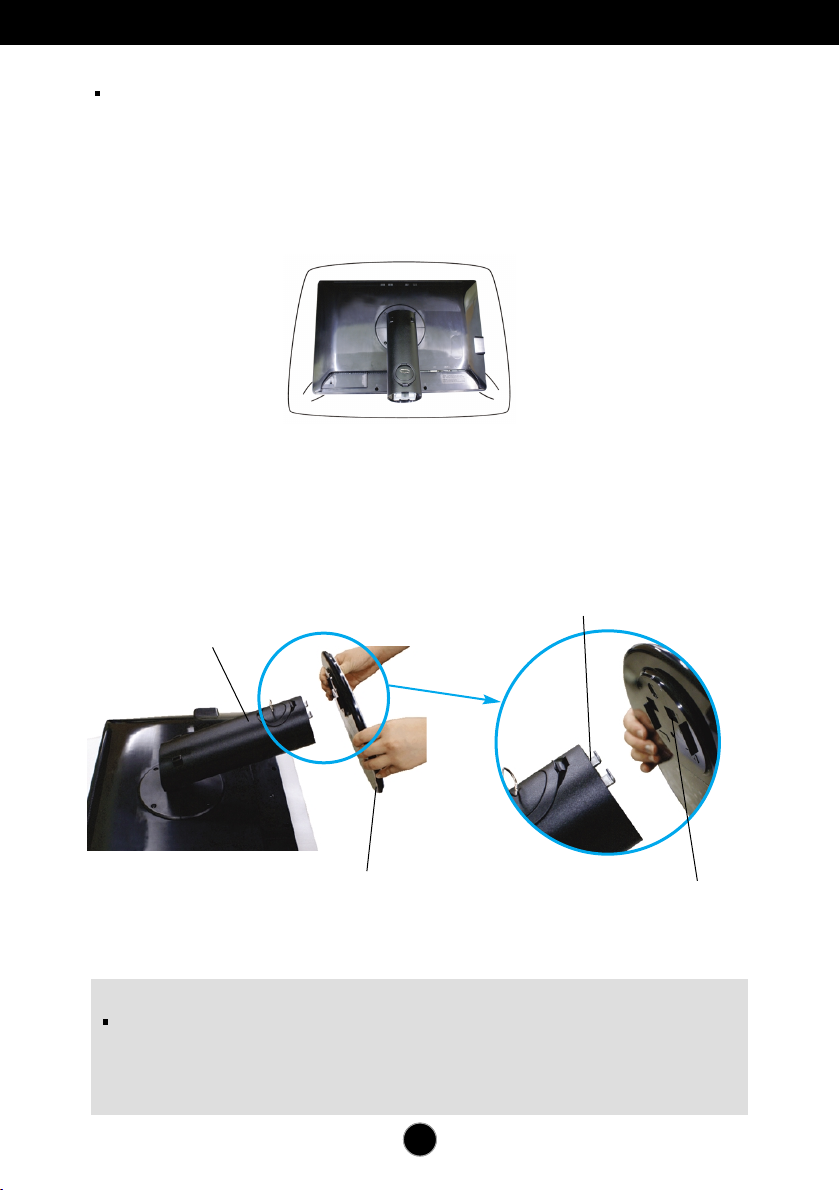
Anschließen des Displays
Bevor Sie das Display in Betrieb nehmen, achten Sie darauf, dass die
Stromversorgung zum Gerät, zum Computersystem und zu anderen
angeschlossenen Geräten unterbrochen ist.
Anschließen des Standfußes / Abnehmen der Standplatte
1. Legen Sie den Monitor mit der Vorderseite nach unten auf ein Kissen oder ein
weiches Tuch.
2. Richten Sie die Haken am Standfuß mit den entsprechenden Öffnungen an der
Displaybasis aus.
3. Setzen Sie die Haken in die Öffnungen ein.
Ständerteil
Ständersockel
Warnung
Das Band und der Sicherungsstift sollten bei Monitoren, die mit einem Standfuß
ausgerüstet sind, nur dann entfernt werden, wenn der Fuß hochgezogen ist.
Andernfalls könnten Sie sich an den hervorstehenden Teilen des Standfußes
verletzen.
B3
B3
Haken
Nut
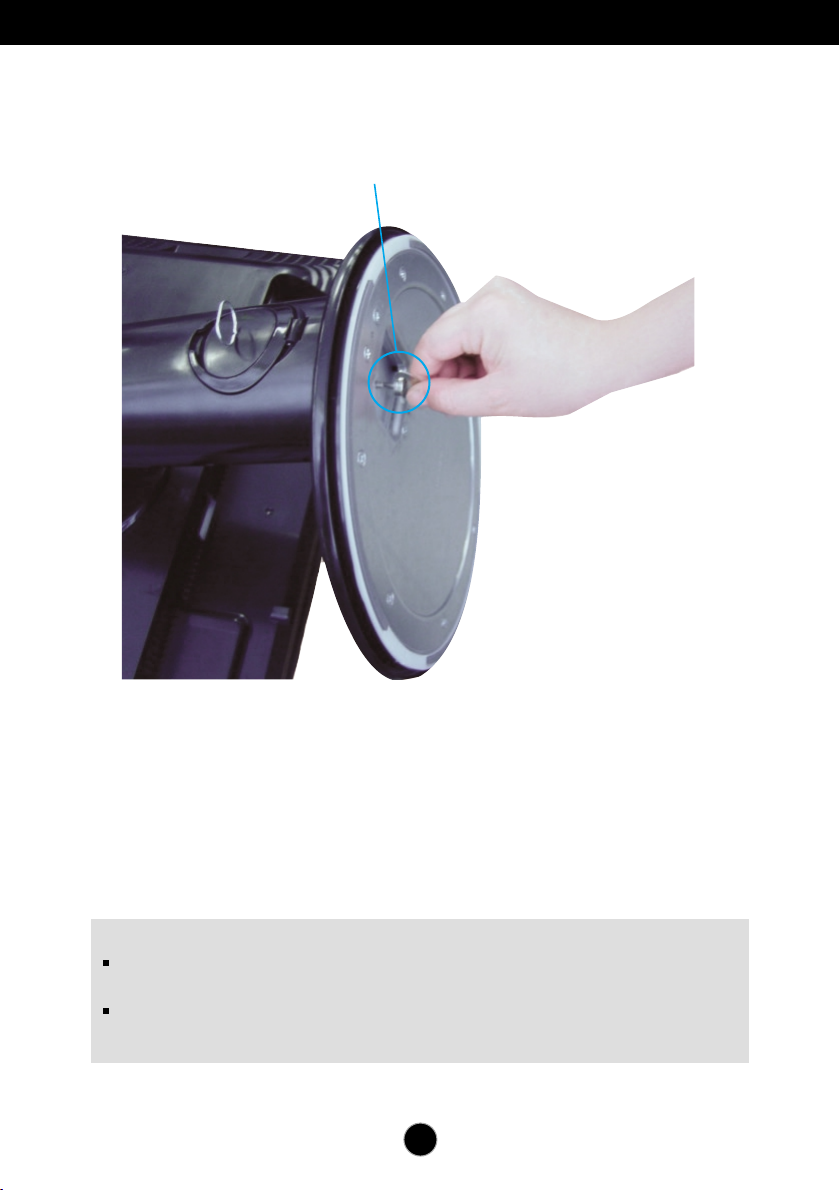
Anschließen des Displays
4.
Bringen Sie den Standfuß am Monitor an, indem Sie die Schraube nach rechts
drehen.
Schraube: Drehen Sie die Schraube mit einem geeigneten Gerät.
5.
Heben Sie den Monitor an und drehen Sie ihn nach vorne, nachdem Sie das
Kabel mit der Buchse verbunden haben.
6.
Entfernen Sie die Schraube durch Drehen nach links, um den Monitor vom
Standfuß zu trennen.
Wichtig
Diese Abbildung zeigt das Verfahren zum Anbringen des Fußes. Ihr Monitor kann der
abgebildeten Darstellung abweichen.
Halten Sie das Gerät nicht mit dem Display nach unten nur am Standfuß fest. Das
Gerät kann herunterfallen und beschädigt werden oder Fußverletzungen verursachen.
B4
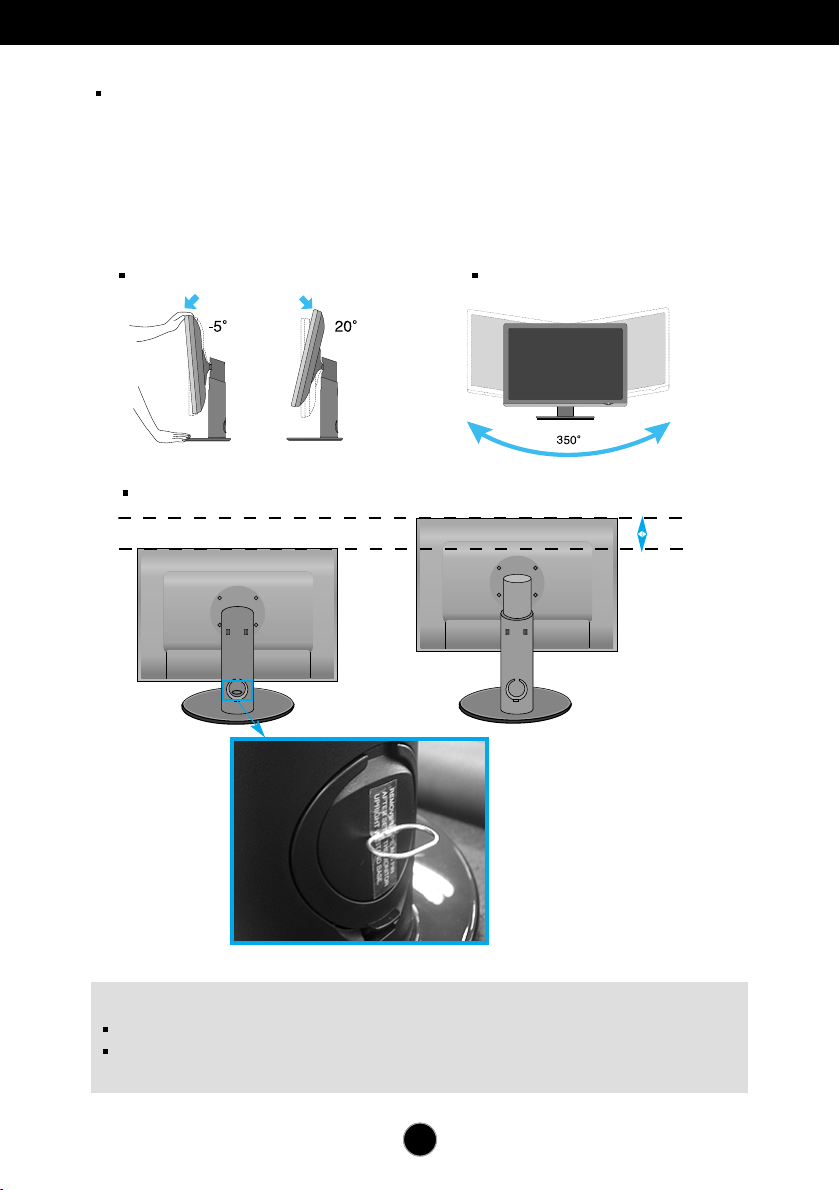
Anschließen des Displays
Bevor Sie das Display in Betrieb nehmen, achten Sie darauf, dass die
Stromversorgung zum Gerät, zum Computersystem und zu anderen
angeschlossenen Geräten unterbrochen ist.
Positionieren des Monitors
1. Stellen Sie die Position des Bildschirms auf unterschiedliche Weise ein, um
einen höchstmöglichen Komfort zu erreichen.
Neigungsbereich : -5˚~20˚ Drehbereich : 350˚
Höhe : maximal 3,94 Zoll (100,0mm)
100,0mm
* Achten Sie bitte darauf,
den Sperrstift zu
entfernen, um die Höhe
einzustellen
Ergonomie
Sie müssen den Sperrstift nach der Anpassung der Höhe nicht wieder einsetzen.
Es wird empfohlen, den Monitor um nicht mehr als 5 Grad nach vorne zu neigen, um in
einer komfortablen und ergonomischen Betrachtungsposition bleiben zu können.
B5B5
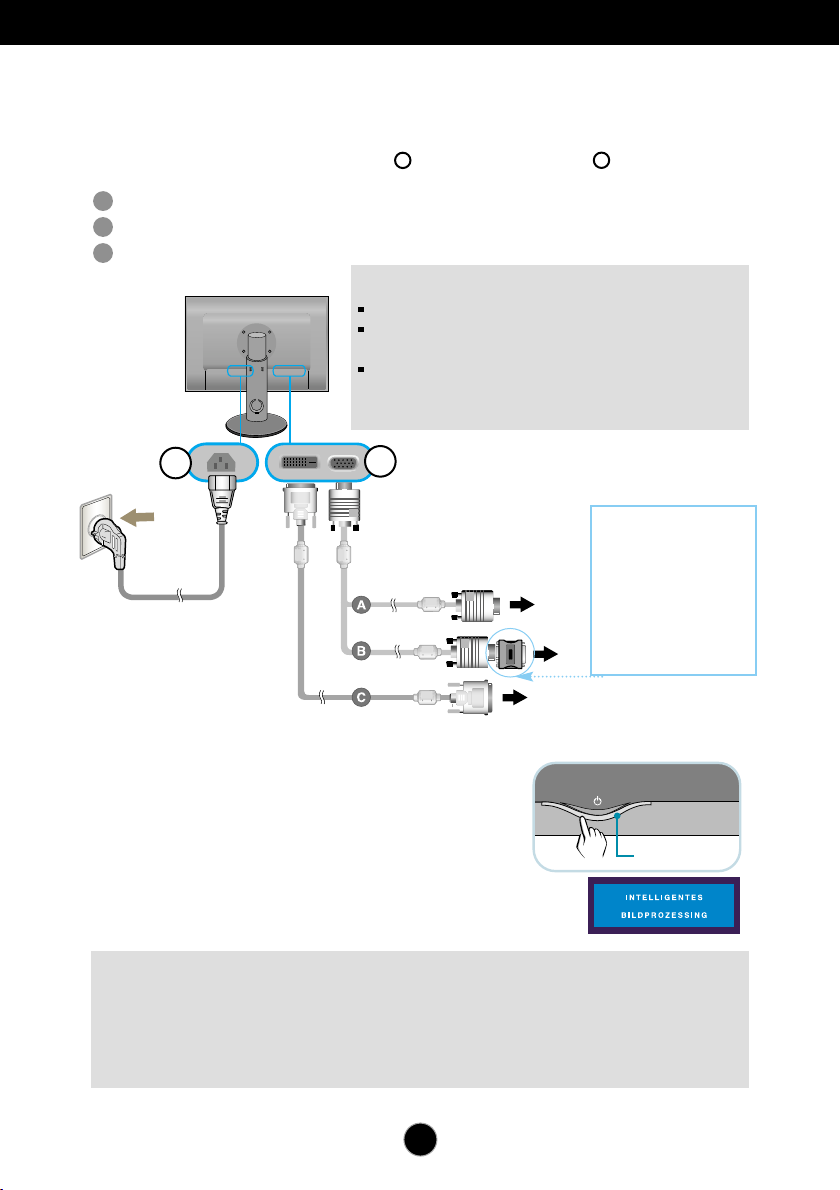
Anschließen des Displays
Verwenden des Computers
1. Stellen Sie sicher, dass der Computer und der Monitor ausgeschaltet sind. Schließen Sie
PC
2
Mac-Adapter
Für Apple Macintosh-Geräte
wird ein separater
Steckeradapter benötigt, um
den 15-poligen High Density (3
Reihen) D-Sub VGA-Stecker
am mitgelieferten Kabel an eine
15-polige Buchse mit 2 Reihen
MAC
anschließen zu können.
nacheinander das Signaleingangskabel und dann das Netzkabel an und ziehen Sie
1
die Halteschraube des Signalkabels fest.
A
D-Sub-Kabel (PC) anschließen
B
D-Sub-Kabel (Mac) anschließen
C
DVI-D-Kabel anschließen
HINWEIS
Dies ist eine vereinfachte Darstellung der Rückansicht.
Die Rückansicht zeigt ein allgemeines Modell. Ihr Display
kann von dieser Darstellung abweichen.
Um die Betriebsrichtlinien für dieses Gerät einzuhalten,
müssen abgeschirmte Signalkabel (15-poliges D-SubKabel, DVI-Kabel) mit Ferritkern verwendet werden.
Netzkabel
Stecker für
Netzsteckdose
2
(Diese Funktion ist in einigen Ländern nicht verfügbar.)
Digitales Signal
Signal Kabel
1
DVI
PC
2.
Drücken Sie zum Einschalten des Gerätes die Taste
am seitlichen Bedienungsfeld. Nach dem
Einschalten des Monitors wird die Funktion
'Automatische Bildeinstellung' automatisch
Ein-/Aus-Schalter
ausgeführt. (Nur Analog-Modus)
HINWEIS
Was ist die Funktion “Automatische Bildeinstellung”? : Mit dieser Funktion erhält der Benutzer
optimale Anzeigeeinstellungen. Wenn der Benutzer den Monitor zum ersten Mal anschließt, optimiert
diese Funktion automatisch die Einstellungen der Anzeige für einzelne Eingangssignale.
Funktion ‘AUTO/SET’ : Bei Bildstörungen während des Fernsehens oder nach dem Ändern der
Bildschirmauflösung, wie z. B. ein verschwommenes Bild, verschwommene Zeichen,
Bildschirmflimmern oder ein geneigtes Bild, betätigen Sie die Taste AUTO/SET, um die Bildqualität
zu verbessern.
B6
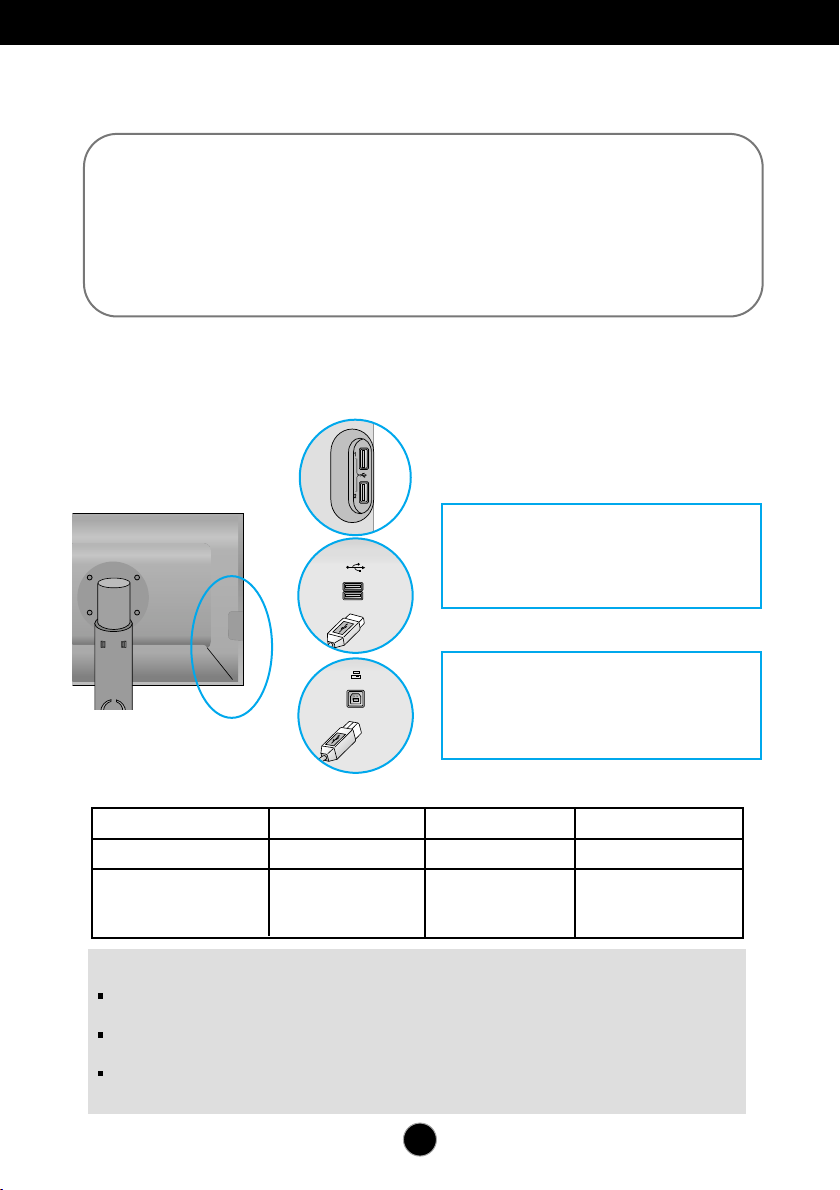
Anschließen des Displays
Anschluss über USB- (Universal Serial Bus) Kabel
USB (Universal Serial Bus) ist eine innovative Komponente, durch die sich die diversen DesktopPeripheriegeräte bequem an den Computer anschließen lassen. Über den USB-Anschluss können Sie
Maus, Tastatur und andere Peripheriegeräte an das Display anstatt an den Computer anschließen. Dadurch
besitzen Sie mehr Flexibilität beim Einrichten Ihres Systems. USB bietet die Möglichkeit, bis zu 120
Geräte an einen einzigen USB-Port anzuschließen. Sie können Geräte anschließen, während der Computer
läuft (Hot-Plugging), oder auch trennen, wobei der Anschluss sowie die automatische Erkennung und
Konfiguration des Anschlusses erhalten bleiben. Dieses Display verfügt über einen integrierten BUSgesteuerten USB-Hub, an den bis zu zwei weitere USB-Geräte angeschlossen werden können.
1. Schließen Sie den Upstream Port des Displays mit dem USB-Kabel an den
Downstream Port des USB-fähigen PCs oder an einen anderen Hub an. (Computer muss
über einen USB-Anschluss verfügen.)
2. Schließen Sie die USB-fähigen Peripheriegeräte an die Downstream Ports des Displays an.
USB-Eingangsanschluss x 4
Kabelanschluss für USB-kompatible
Peripheriegeräte, wie z. B. Maus,
Speicher-Stick oder USBFestplattenlaufwerk.
USB-Ausgangsanschluss x 1
Eingangsanschluss für den Anschluss von
Desktop- oder Notebook-Computern. (Der
Computer muss dazu USB unterstützen und
über einen USB-Anschluss verfügen.)
3.
Der USB-Port des Monitors unterstützt USB 2,0- und Haute vitesse-Kabel.
Haute vitesse Pleine vitesse Basse vitesse
Datenrate 480MBit/s 12MBit/s 1,5MBit/s
Gesamtleistungsaufnahme
HINWEIS
Um die USB-Hub-Funktion zu aktivieren, muss das Display mit dem USB-Kabel (beiliegend)
an einen USB-fähigen PC (Betriebssystem) oder einen anderen Hub angeschlossen werden.
Achten Sie beim Anschließen des USB-Kabels darauf, dass der kabelseitige Stecker auf die
Anschlussbuchse passt.
USB-fähige Geräte funktionieren nach dem Anschluss an die USB-Ports (Upstream und
Downstream) des Displays, auch wenn sich das Display im Energiesparmodus befindet.
2,5W 2,5W 2,5W
(Max., je Port) (Max., je Port) (Max., je Port)
B7
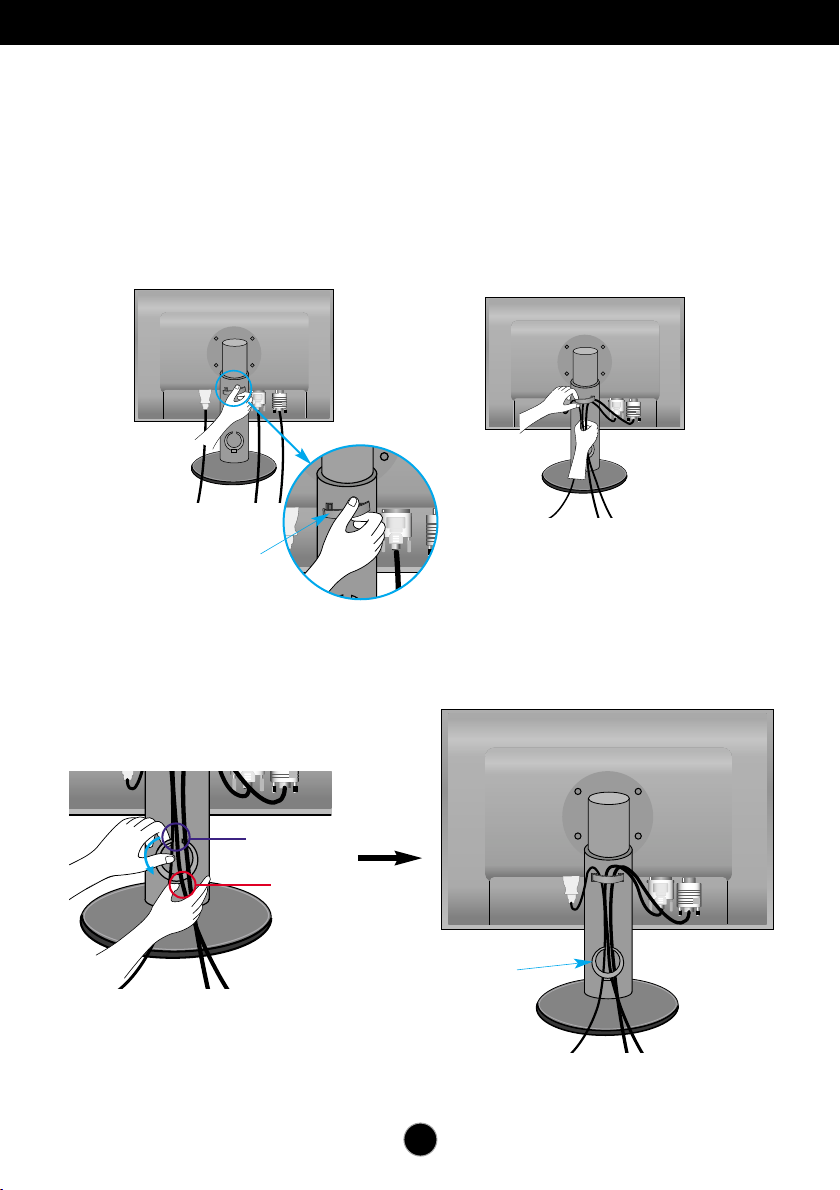
Anschließen des Displays
Verlegen der Kabel
Schließen Sie das Netzkabel und das Signalkabel wie in der Abbildung gezeigt an
und fixieren Sie die Kabel an den Kabelhaltern 1 und 2.
1.
Führen Sie Kabelhalter 1 in die
aÖffnung ein.
Kabelhalter1
2.
Fixieren Sie das Netzkabel und
das Signalkabel an Kabelhalter 1.
3. Fixieren Sie das Netzkabel und das Signalkabel an Kabelhalter 2. Drücken Sie mit
einer Hand auf den unteren Teil des Kabelhalters 2 und ziehen Sie mit der anderen
Hand den oberen Teil ab, wie in der Abbildung gezeigt.
Ziehen
Drücken
Kabelhalter2
B8
